
気になりだすと止まらない、Mac 起動時の「じゃーん音」。私は普段、MacBookでは電源をオフにすることが少ないのですが、再起動した場合や、最近 中古で購入した古い iMacなど、大きな「じゃーん音」で驚いてしまいます。そこで今回は、Macの起動音を止める方法について記載します。macOS Big SurとBig Sur以外の旧モデルでは対応が異なります。
macOS Big Surの場合
2016年以降に発売のMacBook Proでは、起動時の「じゃーん音」が鳴らなくなったようですが(私は2016年から、M1 MacBook Air 以前のMacを所有していない)、現行のM1 Macを含めた macOS Big Surから起動音が復活。macOS Big Surでは「システム環境設定」の「サウンド」にて制御できます。
▼「システム環境設定」の「サウンド」にて、「サウンドエフェクト」の通知音「Boop」を選択します。中央に「起動時にサウンドを再生」の項目がありますが、このチェックを外すと起動時の「じゃーん音」を止めることができます。「じゃーん音」を復活させる場合には、チェックを入れて有効化することで対応できます。
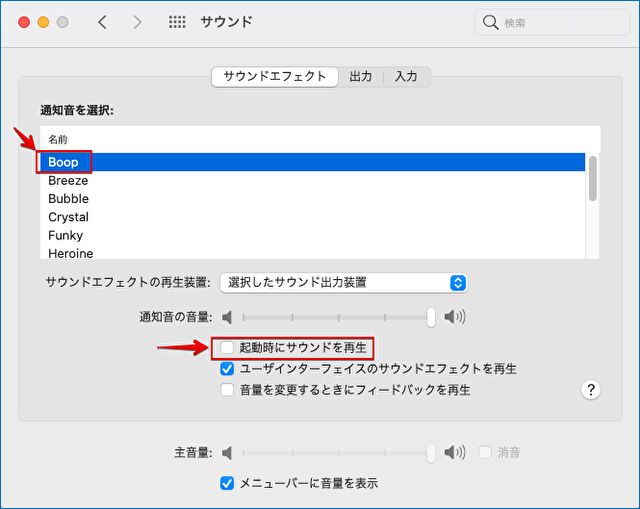
▲ちなみに、私は英語は苦手ではないのですが、Boopの意味がわからず 確認してみると「アメリカではボタンを押す時の効果音などの表現に使用する」ようです。
macOS Big Sur以外の古いモデルの場合
上で記載の「サウンド」に「Boop」がない、macOS Big Sur以外の古いモデルの場合、「ターミナルにコマンドを入力し実行する」ことにより、起動音を止めることができます。
ただし、私の事例では、電源ケーブルを抜き差しして 電源を入れ直した場合、再び起動音が鳴ったため、起動音が鳴りだしたら 再度 コマンドを実行する必要もありそうです。
起動音を止める場合、ターミナルで以下のコマンドを実行
起動音を復活させる場合、ターミナルで以下のコマンドを実行
▼こちらは実際にコマンドを実行しているもの。
上の画像ではコマンドを入力(コピペ)、下の画像ではコマンド入力・実行後のパスワード入力前。私はWindowsからMacに移行した際に、このログイン時のパスワード入力に戸惑ったのですが、入力したパスワードは画面上は反映されず、入力後にEnterキー押下で実行できます。


